我可以離線收聽 Apple Music 嗎? Apple Music 的訂閱者可以下載音樂視頻和曲目,但他們必須擁有有效的會員資格。 有幾種方法可以離線收聽 Apple Music。 當您在線時,您可以使用這些應用程序從 Apple Music 添加和下載。 當然,您還可以在線收聽您喜愛的音樂。
當您離線時,您根本無法流式傳輸。 因此,您需要離線購買和收聽歌曲。 但是你如何使用它? 如果您甚至無法離線收聽 Apple Music,您還有哪些選擇? 繼續閱讀以獲得所有這些問題的答案。
內容指南 第 1 部分:當我無法離線收聽 Apple Music 時該怎麼辦?第2部.如何在iPhone/Android上離線收聽Apple Music?第 3 部分:如何永久免費離線收聽 Apple Music?部分4。 結論
Apple Music 讓您在裝置上離線下載和收聽音樂。您可以下載單一曲目或整個播放列表,並隨時隨地收聽。但有時您可能會遇到Apple Music離線模式不可用的問題。以下是您可以嘗試解決問題的一些方法。
第一種方法很簡單,但它可以幫助您解決許多 Apple Music 問題,包括 iTunes 在沒有 WiFi 的情況下無法工作。 您可以嘗試關閉並重新啟動 Apple Music 應用,看看是否可以離線收聽歌曲。 如果沒有任何效果,請重新啟動您的設備以重新加載整個數據庫。 重新啟動設備有時可以解決小錯誤或故障。
自 蘋果ID 正在用於在您的 Apple 設備上登錄 iTunes 或 Apple Music,您可以嘗試註銷並重新登錄。如果您有多個 Apple ID,請嘗試登錄然後退出 iTunes 商店或使用另一個 Apple 登錄 iTunes ID; 這可能會幫助您解決 Apple Music 離線可用的問題。
Apple 正在檢查其 iOS 操作系統,您必須始終確保您的設備運行的是最新版本。 更新您的設備可能使您能夠訪問設備上可用的 Apple Music。
步驟 1. 打開您的 Apple 設備上的設置並選擇常規,然後選擇軟件更新。
步驟 2. 檢查您的設備是否有可用的更新。 如果是,請選擇安裝和下載進行升級。
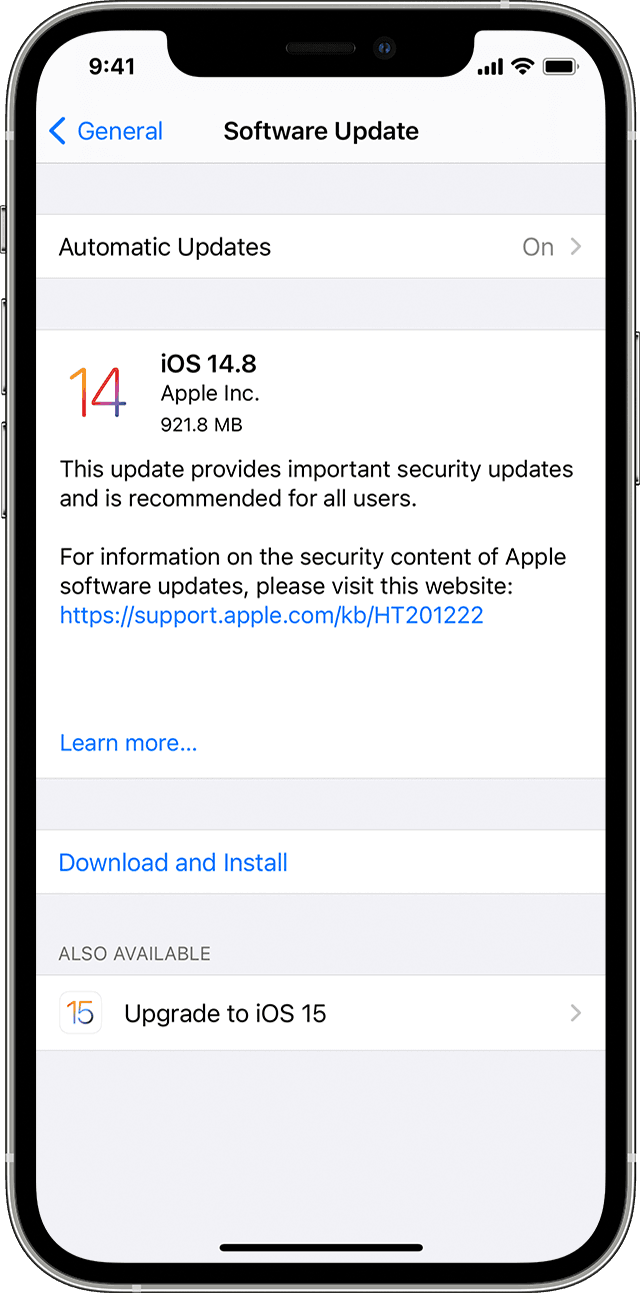
Apple Music 可以離線使用嗎? 是的! 您可以從 Apple Music 庫下載任何單曲專輯並在設備上離線收聽。 因此,直接從 Apple Music 應用下載 Apple Music 曲目是離線收聽它們的最簡單方法。 下面列出的步驟將指導您完成整個過程。 首先,您必須將 Apple Music 添加到您的音樂庫,然後才能下載並離線收聽。
Android 和 IOS 設備
步驟 1. 在您的智能手機上,打開 Apple Music。
步驟二 點擊並按住單個音樂、專輯或播放列表以離線收聽。 從下拉選項中,選擇“添加到庫”。
步驟二 將音樂適當地添加到您的資料庫後,點擊下載圖標以使 Apple Music 可以離線訪問。
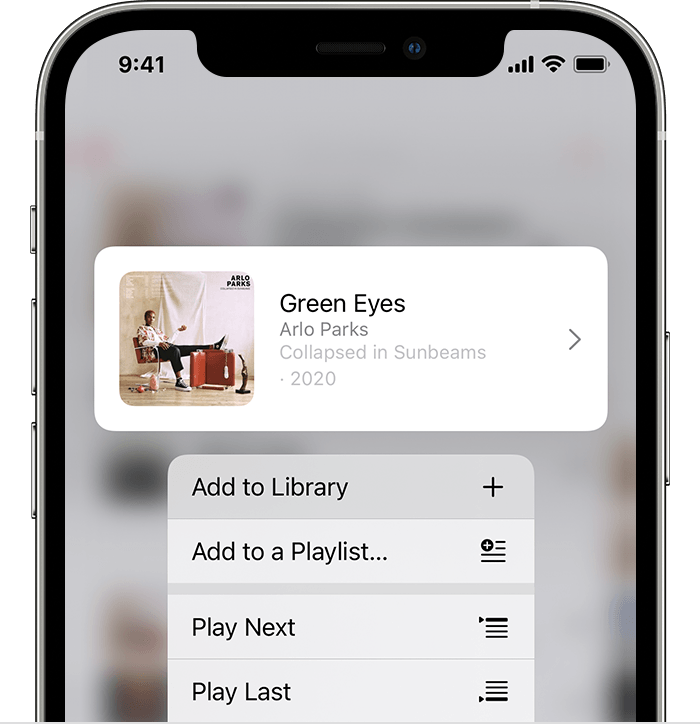
之後,歌曲將開始下載到您的裝置。下載後,即使未連接到互聯網,您也可以在 Apple Music 上收聽它們。點擊“音樂”應用程式中的“庫”,然後從頂部選單中選擇“下載的音樂”,即可在 Apple Music 中查看下載的離線曲目。
適用於 MAC 和 PC
步驟二 在您的計算機上,啟動 Apple Music 應用程序。
步驟 2. 通過單擊“添加”按鈕,您可以將要離線收聽的音樂添加到您的收藏中。
步驟二 要下載和存儲 Apple Music 以供離線收聽,請點按歌曲旁邊的“下載”按鈕。
如果您沒有 Apple Music 訂閱,但希望離線收聽精選 Apple Music 歌曲,您可以從 iTunes Store 購買並稍後下載。
為 iPad、iPhone 或 iPod Touch, 跟著這些步驟:
在 iPhone、iPad 或設備上離線收聽 Apple Music iPod touch的,您將需要 iTunes 和 Apple Music 應用程序。
步驟二 點擊 iOS 設備上 iTunes 應用程序中的音樂按鈕。
步驟二 尋找它並觸摸旁邊的價格以購買單曲或專輯。 使用您的憑據登錄您的帳戶。
步驟二 輕點 Apple Music 應用中的“資料庫標籤”。 點擊下載圖標以存儲和下載 Apple Music 以供離線收聽。
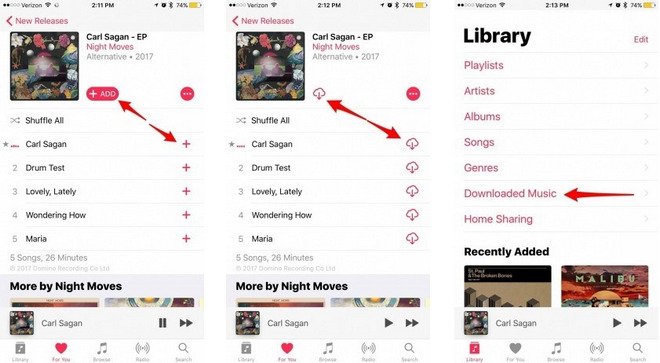
在Mac上:
您只需要在使用 macOS Catalina 的 Mac 上安裝 Apple Music 應用程序。
步驟 1. 在 Apple Music 應用中查找您想離線收聽的歌曲或專輯。
步驟二 然後,點擊 iTunes Store 符號旁邊的價格。 登錄進行付款。
步驟 3. 要將歌曲保存到 Apple Music 以供離線收聽,請前往您的音樂資料庫並選擇下載。
在 Win陶氏:
iTunes 相容 Win運行 macOS Mojave 或更早版本的 Windows 和 Mac。
步驟二 在 iTunes 上,前往音樂 > 商店。
步驟 2. 點擊旁邊的價格。 付款前需要登錄您的帳戶。
步驟 3. 在您的音樂中搜索一首歌曲,然後選擇下載圖標以將其離線保存到 Apple Music。
該程式是一個有價值的下載器和轉換器,可讓您將喜愛的 M4P Apple Music 歌曲、專輯和播放清單轉換為 AC3、 MP3、M4R、M4A、MKA、FLAC、AU 等格式,增強您的音樂聆聽體驗。
由於 Apple Music 的曲目受 DRM 保護,您將無法在其他設備上收聽它們。 但是,使用 DumpMedia Apple Music 音樂轉檔器,Apple Music 文件的 DRM 保護可能會被移除,讓您可以 在各種設備上播放它們.
DumpMedia Apple Music 轉換器說明
按照以下說明將您的任何 Apple Music 曲目、播放列表、專輯或 iTunes 有聲讀物轉換為您喜歡的格式。
步驟 1. 轉到下載頁面,安裝應用程序並註冊。
步驟 2. 安裝後,打開應用程序。
步驟 3. 找到您的文件並將其添加到應用程序
步驟二 選擇包含目標文件夾的輸出格式。
步驟二 開始轉換過程。
現在了解前面階段的細節。
步驟 1. 轉到下載頁面,安裝應用程序並註冊。
前往 DumpMedia Apple Music Converter 下載頁面並選擇與您的作業系統相符的版本。該程式兼容 Mac 和 Win陶氏電腦。在購買完整版之前,您也可以嘗試下載免費試用版。
完成下載和安裝應用程序後,進入註冊頁面激活它。 您將收到一個代碼,您必須在應用程序的註冊框中輸入該代碼才能啟動它。
步驟 2. 安裝後,打開應用程序。
完成註冊應用程序後,您就可以使用它了。 請注意,該軟件將自動包含您下載的所有內容(Apple Music 歌曲、iTunes 曲目、播客、視頻等)。 要查看您導入的文件,請轉到播放列表選項
步驟 3。找到您的文件並將其添加到應用程序
您上傳文件的音頻或視頻類型顯示在左側 DumpMedia Apple Music 轉換器,讓您輕鬆發現文件。 選擇要轉換的人。 您也可以使用應用程序的搜索工具來查找您要查找的內容。

步驟 4. 選擇包含目標文件夾的輸出格式。
找到輸出設置並從選項中選擇一種輸出格式。 更改比特率、編解碼器、採樣率、通道和其他設置。 之後,決定目的地。

步驟5:開始轉換
最後,單擊轉換。 等待轉換完成。

如果需要,可以離線收聽 Apple Music。 你只需要 下載你想听的音樂 如果您的智能手機有足夠的容量。 如果你不這樣做,考慮一下你能得到什麼,然後去為你的下載創造空間。
換句話說,即使音樂已經下載,您也無法在未經授權的設備上收聽音樂。 為什麼? 這是因為通過 Apple 在線商店提供的數字內容受版權保護。 因此,Apple Music 只能流式傳輸到支持 Apple ID 的設備。
